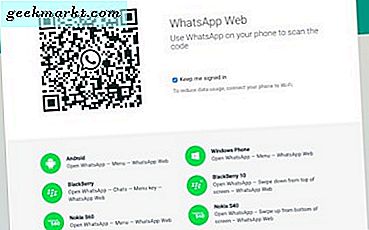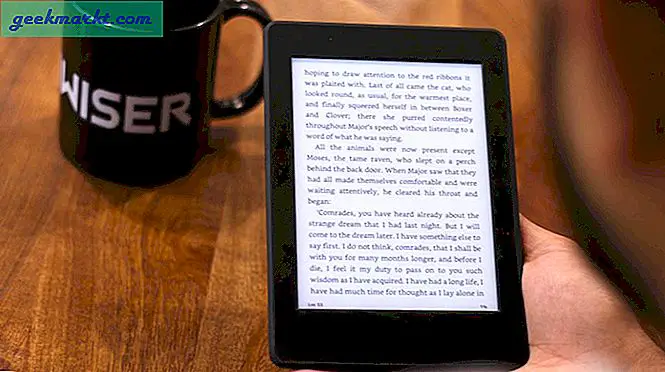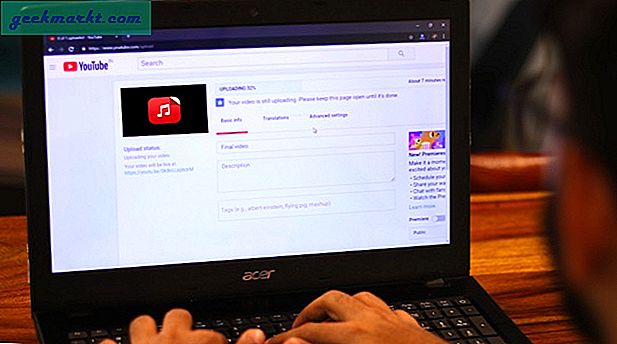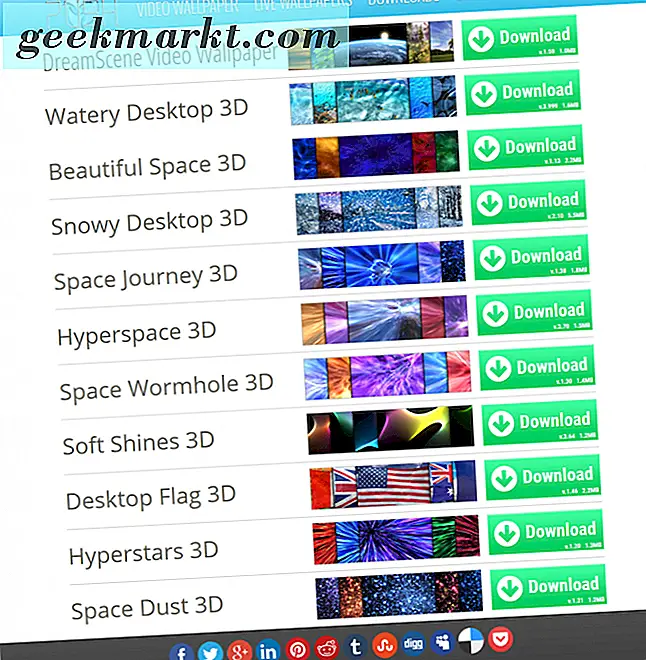Torrents und Peer-to-Peer-Sharing haben im Internet unter den Konsumenten und Medienschaffenden einen schlechten Ruf. Sicher, Torrent-Sites und P2P-Dateiübertragungen werden ohne Zweifel für Piraterie, böswillige Absichten und viele andere schädliche und unsichere Technologien verwendet, aber das bedeutet nicht, dass sie nicht für immer genutzt werden können. Es gibt mehrere legale Verwendungen für Torrents und Torrent-Clients, die die Geschwindigkeit und Effizienz nutzen, die ein Torrent einem Windows-Benutzer bieten kann, und all das ohne die Drahtseilaktüren, die Menschen laufen müssen, um Vergeltung durch Copyright-Inhaber und Rechtsgruppen zu vermeiden. BitTorrent und andere Torrent-Dienste wurden für Spielupdates und Patches verwendet, um Inhalte aus dem Internetarchiv herunterzuladen, Linux und andere freie oder Open-Source-ISOs zu erfassen und große Datenmengen schnell und effizient zu verteilen. Und dies gilt sogar für kostenlose und nicht urheberrechtlich geschützte Inhalte, einschließlich Filmen wie "Nacht der lebenden Toten", die vollständig aus dem Copyright-Büro der USA entfernt wurden. Einige Künstler, vor allem Radiohead Frontmann Thom Yorke, haben sich in der Vergangenheit mit BitTorrent zusammengetan, um den Service als eine Online-, völlig legale Ladenschnittstelle zu nutzen.
Natürlich wissen wir, dass einige Nutzer Torrent-Clients dazu bringen werden, illegale oder urheberrechtlich geschützte Inhalte herunter zu laden, aber das bedeutet nicht, dass wir nicht einige der besten Dinge abdecken sollten, die der Dienst zu bieten hat. BitTorrent-Clients sind ein Dutzend, vor allem auf Windows 10, wo die Software seit Jahren existiert. Und obwohl eine neue Plattform jedes Jahr oder zwei erscheint, bleiben unsere Empfehlungen typischerweise die gleichen zwei oder drei Clients, mit einigen alternativen Möglichkeiten, die auf Ihre Bedürfnisse oder Wünsche abgestimmt sind. Wenn Sie nach einem Torrent-Client suchen, möchten Sie etwas Einfaches und Benutzerfreundliches finden, das völlig frei von Werbung oder unerwünschter Malware ist und auf Ihrem PC so wenig Platz wie möglich einnimmt.
Mit diesen Einschränkungen und Ideen, werfen wir einen Blick auf einige der besten Torrent-Clients auf dem Markt für Windows 10 heute.
Unsere Empfehlung: qBittorrent Download
qBittorrent Download Zweifellos ist qBittorrent unser favorisierter Torrent-Client unter Windows 10. Als kostenloser und Open-Source-Client haben wir festgestellt, dass er zuverlässig, schnell und vollständig ist, ohne jegliche Werbung, Malware oder andere unerwünschte Software Während der Installation. Die App wird immer noch mehr als ein Jahrzehnt nach ihrer Einführung regelmäßig aktualisiert, und mit der Einführung der Version 4.0 Ende letzten Jahres wurden sowohl die Auflösung der App als auch das visuelle Design der Software aktualisiert, um sauberer zu sein als je zuvor. Werfen wir einen Blick darauf, was dies zu einem unserer Lieblings-Torrent-Clients für Windows 10 macht.
Die Installation von qBittorrent ist schnell und einfach, ohne das Hinzufügen von zusätzlichen Apps, Plugins oder irgendetwas anderem, das als benutzerfeindlich angesehen werden könnte. Während der Installation haben Sie die Möglichkeit festzustellen, ob qBittorrent automatisch eine Windows-Firewall-Regel erstellen soll oder nicht. Da Torrent-Anwendungen seit langem dafür bekannt sind, Firewall-Probleme in Windows und MacOS zu präsentieren, schätzen wir den zusätzlichen Komfort, der Benutzer Zeit und Geduld bei der Installation spart. Das Programm ist relativ klein und dauert nicht länger als ein paar Sekunden, bis es auf Ihrem Computer installiert wird. Sobald es fertig ist, öffnet sich qBittorrent automatisch auf Ihrem Computer. Wir haben festgestellt, dass die App im Hintergrund unserer Testmaschine nur minimale Ressourcen verbraucht.
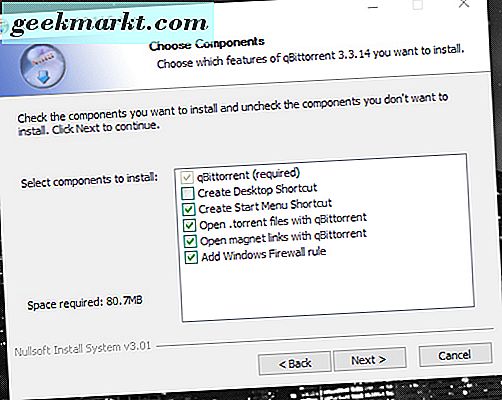
Die Hauptanzeige von qBittorrent ist wenig überraschend in Umfang und Design ziemlich einfach, aber das bedeutet nicht, dass es nicht Feature-verpackt ist. Auf der rechten Seite des Bildschirms finden Sie Ihre Statusleiste mit Kategorien zum Herunterladen, Seeding, abgeschlossenen, wiederaufgenommenen, pausierten, aktiven und inaktiven Torrents. Diese Leiste zeigt auch fehlerhafte Torrents an, einschließlich derjenigen, die aufgrund von Problemen am Torrent-Ende oder am Ende des Netzwerks den Download beendet haben (wie wenn Sie plötzlich von einem Netzwerk getrennt wurden). Diese Leiste kann auch verwendet werden, um Ihre Torrents in bestimmte Kategorien zu unterteilen, obwohl Sie diese Kategorien selbst erstellen müssen - qBittorrent enthält nur "Alle" und "Nicht kategorisiert". Am Ende dieser Leiste können Sie Ihre Tracker für jeden Torrent anzeigen, einschließlich derer ohne Tracker sowie alle fehlerhaften oder warnenden Torrents.
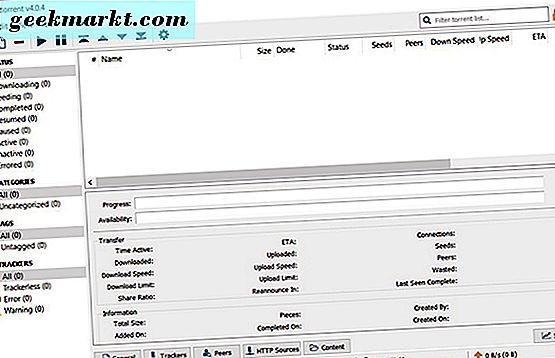
Am oberen Rand des Displays sind Ihre grundlegenden Torrent-Tools. Sie können URLs manuell aus der App hinzufügen und Torrent-Dateien aus Ihren Download-Ordnern öffnen. Das rote Liniensymbol kann verwendet werden, um Torrents zu löschen, obwohl die Löschtaste auf Ihrer Tastatur für dieselbe Sache verwendet werden kann. Die Pausen- und Wiedergabesymbole können verwendet werden, um Torrents nach Bedarf zu stoppen oder zu starten, ohne den Torrent vollständig zu löschen, und das Einstellungssymbol am Ende des Panels kann verwendet werden, um auf Ihre Einstellungen zuzugreifen - mehr über diese. qBittorrent enthält eine Suchleiste, mit der Sie durch Ihre Liste von Torrents blättern können. Sie können das Sperrsymbol verwenden, um Ihre Benutzeroberfläche mit einem manuell eingegebenen Passwort zu sperren.
Im unteren Bereich des Bildschirms finden Sie allgemeine Informationen zu Geschwindigkeit, Download und Upload sowie einen schnellen Wechsel zwischen unbegrenzter Bandbreite und begrenzter Bandbreite für Ihre Torrent-Geschwindigkeiten (damit die App nicht Ihre gesamten Bandbreitengeschwindigkeiten verbraucht und langsamer wird) andere Aktivitäten im Netzwerk). Schließlich zeigt das Hauptdisplay in der Mitte deine aktiven und inaktiven Torrents im oberen Display an, während das untere Display mehr Details für jeden ausgewählten Torrent-Download zeigt. 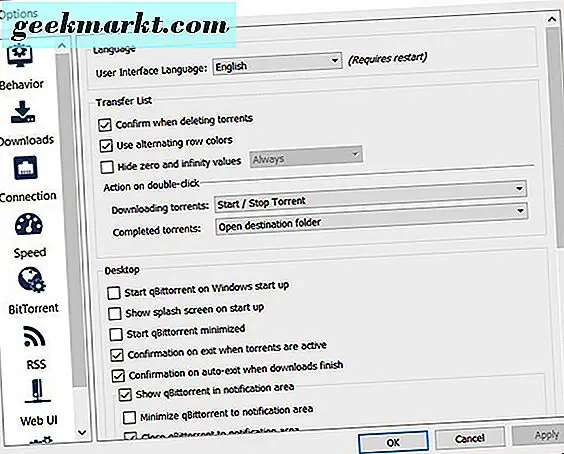
Einstellungen, hier gibt es viel zu mögen. Obwohl dies größtenteils Standardfunktionen sind, sind wir immer noch froh, dass sie enthalten sind. Lassen Sie uns schnell die wichtigen Funktionen der einzelnen Register aufschlüsseln:
- Verhalten: Hier können Sie die Sprache der Benutzeroberfläche der App ändern, falls das Standard-Englisch nicht Ihre Standard- oder Muttersprache ist. Sie können hier viele Einstellungen und benutzerfreundliche Einstellungen ein- und ausschalten, einschließlich der Möglichkeit, zu bestätigen, wenn Sie Torrents löschen, wechselnde Zeilenfarben verwenden, Null- und Unendlichkeitswerte ausblenden und vieles mehr. Es gibt einige grundlegende Einstellungen für Ihren Desktop, einschließlich der Möglichkeit, qBittorrent beim Start auszuführen, eine Bestätigungsmeldung beim Beenden zuzulassen, wenn Torrents noch aktiv sind, und die Dateizuordnung innerhalb von qBittorrent für .torrent-Dateien und Magnetlinks zu ändern Sie möchten mehrere Torrent-Plattformen verwenden.
- Downloads: In dieser Unterkategorie taucht eine Menge Zeug auf, aber hier sind die wichtigen Dinge. Sie haben einige grundlegende Einstellungen für App-Aktionen beim Hinzufügen eines Torrents, z. B. Anzeigen von Inhalten oder Beenden eines automatischen Downloads beim Hinzufügen von Inhalten. Sie können auch ändern, wie das Torrent-Management funktioniert, einschließlich der Möglichkeiten, Torrent-Dateien in bestimmte Pfade auf Ihrer Festplatte zu kopieren. Und vielleicht das coolste Feature auf dieser Registerkarte: Sie können qBittorrent so einrichten, dass Torrents automatisch aus bestimmten überwachten Ordnern hinzugefügt werden.
- Verbindung: Für die meisten Benutzer gibt es nicht viel interessantes, aber wenn Sie versuchen, Ihre Listening-Ports zu ändern oder Verbindungslimits für Torrents oder Uploads von Slots festzulegen, dann werden Sie hier weitermachen.
- Geschwindigkeit: Ein schlanker Tab, aber trotzdem ein wichtiger. Hier finden Sie globale Ratenbeschränkungen für die meisten Downloads - dh wenn Sie möchten, dass qBittorrent mit voller Geschwindigkeit läuft. Wenn Sie Ihre Uploads und Downloads dauerhaft festlegen möchten, können Sie sie hier festlegen. Sie sind standardmäßig deaktiviert. Ihre alternativen Ratenlimits werden automatisch auf einen vernünftigen Wert von 5 MB / s heruntergesetzt, 1 MB / s aufwärts, obwohl diese auch bearbeitet werden können. Die alternativen Ratengrenzen sind, wie oben erwähnt, durch Drücken der Abkürzung in der unteren Hälfte der Hauptanzeige oder durch Einplanen des Benutzers alternativer Ratengrenzen in diesem Einstellungsmenü zugänglich.
- Bittorrent: Nicht viel zu erwähnen oder extra zu erwähnen. Einige Datenschutz- und Verschlüsselungseinstellungen, die normalerweise am besten bei der Standardeinstellung, den Torrent-Einstellungen in der Warteschlange (standardmäßig deaktiviert) und einem Seed-Torrent-Verhältnis-Limit verbleiben.
- Web UI: Wenn Sie sich entscheiden, können Sie eine Web-Benutzeroberfläche einrichten, um Ihre Downloads von Ihrem Heimcomputer aus zu überwachen. Auf dieser Registerkarte werden alle Authentifizierungs- und Sicherheitseinstellungen für diese Funktion angezeigt.
- Erweitert: Die meisten Lösungen zur Fehlerbehebung werden auf der Registerkarte Erweitert angezeigt. Wenn Sie jedoch nicht wissen, wonach Sie suchen, sollten Sie diese Registerkarte auf ihren Standardeinstellungen belassen. Einige Dinge, die du hier ändern kannst: Benachrichtigungseinstellungen, einschließlich, ob Benachrichtigungen für hinzugefügte Torrents angezeigt werden sollen oder nicht, die Möglichkeit, Torrents nach Abschluss zu überprüfen, und eine strenge Super-Seeding-Option.
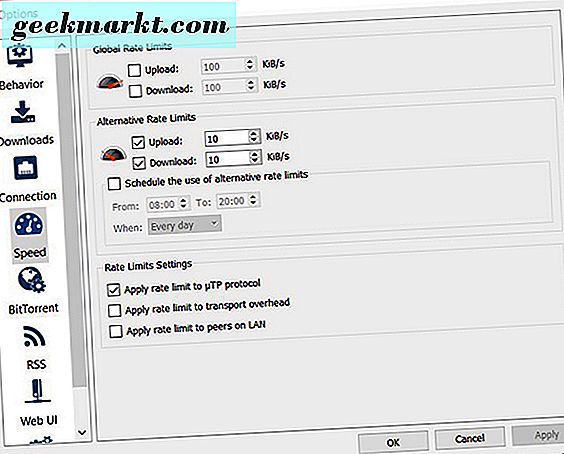
Es überrascht nicht, dass QBittorrent einer der stabilsten Torrent-Clients ist, die wir beim Herunterladen von Inhalten gefunden haben. Solange unsere Kunden nicht auf alternative Ratenbeschränkungen festgelegt waren, konnten Downloads schnell verarbeitet und auf unserer Seite abgeschlossen werden, wobei Download-Geschwindigkeiten schnell mehrere Megabytes pro Sekunde erreichten (im Wesentlichen so schnell, wie unsere Verbindung es könnte). Natürlich hängt die Geschwindigkeit jedes Downloads vom Zustand Ihres Torrents und der Anzahl der Sämaschinen ab, aber seien Sie versichert, dass die Dinge mit qBittorrent in unserem Download positiv waren. Wenn Sie sich entscheiden, das Seeding oder das Herunterladen eines Torrents zu beenden, bietet Ihnen die Anwendung die Möglichkeit, den Inhalt Ihrer Festplatte zu löschen. Dies ist eine großartige Einstellung, mit der Sie ganz einfach auswählen können, ob Ihre Plattform weiterlaufen soll oder nicht. Und Sie können den Download direkt aus der App hochladen, indem Sie mit der rechten Maustaste direkt auf einen Torrent innerhalb der Anwendung klicken.
Abschließend denken wir, dass qBittorrent die beste Anwendung für die meisten Benutzer ist. Es ist eine solide, zuverlässige Wahl, ohne jegliche Malware oder unerwünschte Software mit einer schärferen, neu aktualisierten Oberfläche, die es einfach macht, Inhalte mit der Anwendung schnell herunterzuladen und zu speichern. Wir sind große Fans von qBittorrent, und vor allem anderen auf dieser Liste empfehlen wir, zuerst qBittorrent auszuprobieren. Die Einstellungen, die Geschwindigkeit und die Einfachheit der Einrichtung machen es zur App unter Windows 10.
Verfolger, Zweitplatzierter, Vizemeister: Flut Download
Flut Download Deluge ist eine weitere fantastische Wahl für diejenigen, die nach einem der besten Torrent-Programme für Windows 10 suchen. Wie qBittorrent ist es einer der ältesten Torrent-Clients unter Windows und stammt aus der ursprünglichen Version im September 2006. Obwohl Deluge vielleicht nicht viel mehr bietet was wir durch etwas wie qBittorrent gesehen haben, bedeutet nicht, dass es ignoriert oder komplett übergangen werden sollte. Im Gegenteil, wir haben festgestellt, dass Deluge eine ausgezeichnete Alternative für alle ist, die nach einem leichtgewichtigen, einfach zu bedienenden Open-Source-Torrent-Client suchen, und Deluge kommt mit seinem eigenen fairen Anteil an Funktionen und Designmöglichkeiten. Werfen wir einen Blick darauf, was diese ausgezeichnete App in dieser Liste unserer beliebtesten Torrenter-Programme für Windows 10 zum zweiten Platz macht.
Der Installationsvorgang für Deluge ist so einfach wie er ist, mit einem super schnellen und einfachen Prozess für die Installation der Anwendung. Wie qBittorrent versucht Deluge nicht, eine bestimmte Software oder Inhalte außerhalb der App selbst zu installieren - Sie werden im Setup-Prozess keine unerwünschte Malware, Symbolleisten oder Browser-Links finden. Einer unserer Lieblingsaspekte von Deluge ist seine kleine Installationsgröße. qBittorrent Maßnahmen in einem relativ kleinen 15 Megabyte, aber Deluge Anwendung wiegt nur 34 Kilobyte, eine unglaubliche Leistung im Namen des Teams hinter dem Torrent-Client. Die Installation ist innerhalb weniger Sekunden abgeschlossen und die App ist bereit für den nächsten Schritt - es sind keine Neustarts erforderlich.
Eine Sache, die wir beachten werden: Anders als bei qBittorrent müssen Sie der Windows-Firewall manuell erlauben, auf Ihre Informationen zuzugreifen, sobald Sie Deluge zum ersten Mal starten. Es ist bedauerlich, aber die Installation hat keine Auswahl, um ihre App der Bypass-Liste hinzuzufügen. Mit ein paar Klicks kann Ihre Deluge-Instanz auf Ihre Firewall zugreifen. Beachten Sie den Vorgang beim ersten Start.
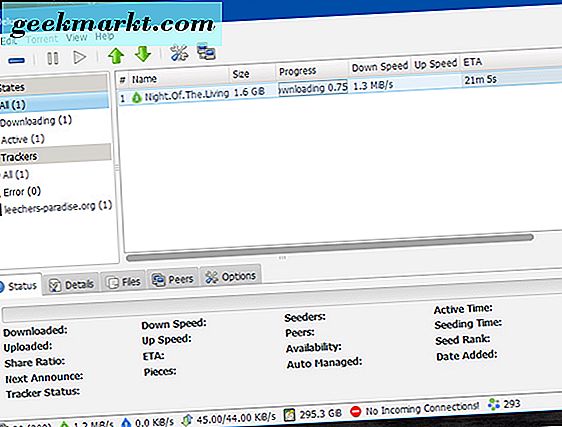
Das erste, was Sie bemerken werden, sind die Ähnlichkeiten zwischen dieser App und dem, was wir von Leuten wie qBittorrent gesehen haben. Die Apps sehen im Design ähnlich ähnlich aus, mit ähnlichen Symbolen und Layouts, obwohl Deluge im Design viel kleiner ist als das, was wir zuvor mit qBittorrent gesehen haben. Auf der Seite der App gibt es die "States" -Kategorien, mit Drop-Down-Menüs für Ihre Torrents, sowie Tracker und fehlerhaften Torrents. Dies ist eine weitaus einfachere Methode als das umfangreiche Menüsystem, das wir bei unserer Top-Auswahl gesehen haben, und obwohl wir die ursprüngliche Liste von qBittorrent bevorzugen, können wir den Wert eines viel einfacheren Layouts sehen, wie wir in Deluge sehen können. Der obere Teil der App enthält ähnliche Symbole und Layouts für Symbole, einschließlich Hinzufügen und Löschen von Torrents, Anhalten und Fortsetzen von Torrents, Ändern der Reihenfolge der Torrents nach oben und unten, je nachdem, wo in der Liste der Torrent erscheinen soll, und ein Einstellungsmenü icon-again, mehr dazu in einem Moment.
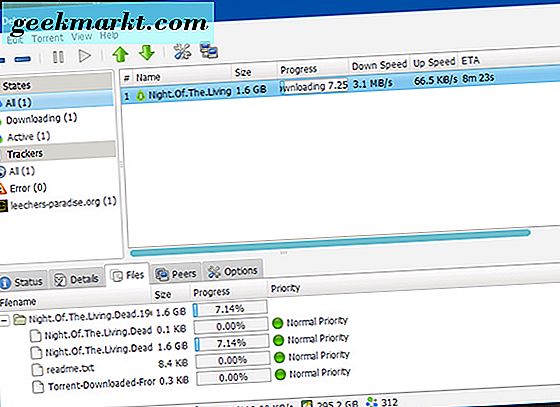
Der Boden dieser App hat eine riesige Menge an Informationen. Jede Registerkarte enthält Geschwindigkeits- und Statusinformationen für jeden Download-Torrent, je nachdem, welchen Sie ausgewählt haben. Hier finden Sie Informationen wie Upload- und Download-Geschwindigkeiten, die Menge an Informationen, die zwischen Dateien und Peers ausgetauscht wurden, Tracker-Status, aktive und Seeding-Zeit und das Datum, an dem Sie jeden einzelnen Torrent hinzugefügt haben. Die Registerkarte Details enthält mehr Informationen, wie die Anzahl der Dateien, die Gesamtgröße jedes Torrents und den Namen der Datei und des Ordners. Auf der Registerkarte "Dateien" können Sie auswählen, welche Dateien und Ordner von jedem Torrent tatsächlich auf Ihren Computer heruntergeladen werden, während auf der Registerkarte "Peers" die Peer-Verbindungen in der gesamten App angezeigt werden.
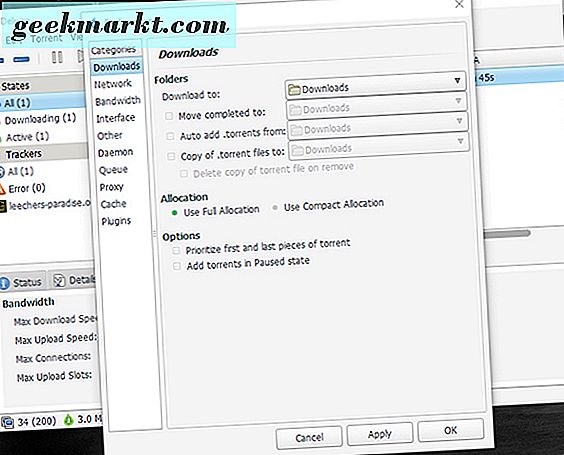
Wenn Sie in die Einstellungen eintauchen, werden Sie wahrscheinlich feststellen, dass Deluge eine Menge Wiederholungseinstellungen und Einstellungen von qBittorrent bietet. Da sie beide voll ausgestattete Torrent-Clients sind, ist es sinnvoll, dass beide ähnliche, wenn nicht identische Eigenschaften aufweisen. Das können Sie in den Vorlieben von Deluge erwarten:
- Downloads: Nicht eine ganze Reihe interessanter Sachen hier, aber es gibt eine wichtige Einstellung. Sie können den Ordner oder Speicherort, an den Ihre Torrent-Downloads verschoben werden, an völlig andere Speicherorte ändern, und Sie können auch Ihre Torrents für automatisches Hinzufügen von bestimmten Standorten festlegen. Sie können Ihren Computer sogar so einstellen, dass er Torrent-Dateien an einen anderen Speicherort verschiebt, sobald sie abgeschlossen sind.
- Netzwerk: Hier können Sie Ihre eingehenden und ausgehenden Ports ändern, Ihre Verschlüsselungseinstellungen ändern und anzeigen und vieles mehr.
- Bandbreite: Sie können Ihre maximalen und minimalen Verbindungen hier sowohl für die globale Bandbreitennutzung als auch für die Torrent-Bandbreitenverwendungsverbindungen steuern. Sie können auch Ihre Upload-Slots, Download-Geschwindigkeit und Upload-Geschwindigkeitseinschränkungen ändern. Leider gibt es keine einfache Möglichkeit, zwischen zwei separaten Verbindungsraten zu wechseln, wenn Sie schnellere oder langsamere Verbindungen benötigen, je nach Tageszeit, eine Funktion, die von qBittorrent bereitgestellt wird.
- Benutzeroberfläche: Unter diesem Abschnitt können Sie einige kleinere Änderungen an Ihrem Torrent-Client vornehmen. In diesem Abschnitt gibt es nichts völlig Irres oder Unvorhersehbares, aber es ist schön, die Optionen zu haben, um zwischen einem klassischen (standardmäßig aktivierten) Modus und einem neueren Modus wechseln zu können. Sie können auch ändern, wie jedes Fenster in Ihrer Benutzeroberfläche funktioniert und zwischen verschiedenen Systemtray-Optionen wechseln.
- Andere: Hier finden Sie Optionen, die durch Benachrichtigungen über neue Versionen der App benachrichtigt werden, sowie die Möglichkeit, anonyme Statistiken zur Verbesserung von Deluge zu senden.
- Daemon: Dies ist nur nützlich, wenn Sie versuchen, einen Daemon-Port zu verwenden. Nicht viel zu sehen hier.
- Warteschlange: Dies ändert, wie Ihre allgemeine Warteschlange von Torrents funktioniert. Sie können ändern, ob neue Torrents in die Warteschlange (oben oder unten) Ihrer Warteschlange eingereiht werden, sowie die Anzahl der aktiven und inaktiven Download- und Seed-Torrents ändern. Es gibt auch einige Seed Ratio und Zeitlimits, die Sie hier einstellen können.
- Proxy: Wenn Sie versuchen, ein eigenes Proxy-Netzwerk mit einer Peer-to-Peer-Verbindung einzurichten, geben Sie hier den Port, den Host, den Benutzernamen, den Webseed, den Tracker und mehr ein.
- Cache: Hier können Sie die Cache-Größe und den Ablauf sowie den Status Ihrer Schreib-, Lese- und Cache-Blöcke anzeigen.
- Plugins: Schließlich, wenn Sie irgendwelche unterstützten Deluge Plugins online finden, können Sie sie in Ihr Netzwerk und Konto hier eingeben.
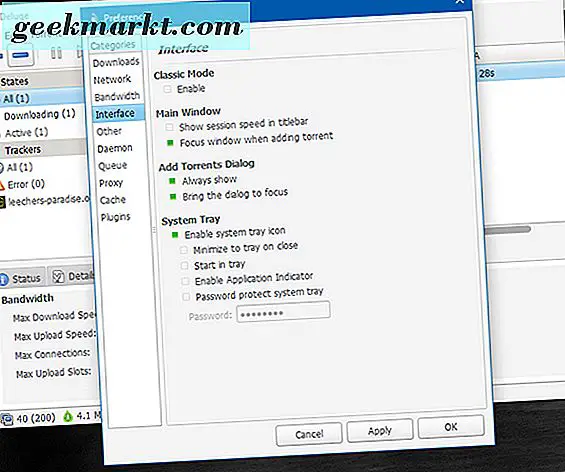
Wie bei qBittorrent waren die Download- und Upload-Geschwindigkeiten solide. Die geringe Größe von Deluge macht es zu einem Muss für jeden, der sich der Größenbeschränkungen seiner Maschine bewusst ist, und die Stabilität und Zuverlässigkeit der Anwendung kann unterschätzt werden - dies ist ein fantastischer Kunde für jeden, der Torrents mit der Geschwindigkeit und Sicherheit von jedem herunterladen möchte der "großen Spieler". Wie bei qBittorrent, entscheiden Sie sich dafür, das Seeding oder den Download eines Torrents zu beenden. Sie erhalten dann eine Option, um den Inhalt Ihrer Festplatte zu löschen. Eine großartige Einstellung, die wir auch hier gerne sehen.
Also solltest du Deluge über qBittorrent benutzen? Ganz ehrlich, beide Plattformen sind eine gute Wahl, egal, was Sie in einem Client suchen, aber die Wahl hängt wirklich von zwei Faktoren ab. Ist die Größe einer Anwendung für Sie wichtig? Wenn dies der Fall ist, sollten Sie jedes Mal die Option "Überschwemmung" wählen - es handelt sich um die kleinere App, die auf den empfindlichen Computern besser funktioniert. Wenn Sie kein Platzproblem haben, können Sie die App auswählen, die Sie anspricht. Sowohl Deluge als auch qBittorrent sind hervorragende, kostenlose Open-Source-Optionen, die keine Spyware oder Malware in ihren Versionen enthalten. Sie können nicht so oder so falsch gehen.
Jeder andere Tixati Herunterladen
Tixati Herunterladen Tixati ist ein weiterer plattformübergreifender BitTorrent-Client, mit dem Sie Ihre Systemressourcen optimal nutzen können. Stand-alone und portable Versionen sind bei Bedarf für Ihre USB-Laufwerke verfügbar. Das Programm ist das Projekt von Kevin Hearn, das ursprünglich im Jahr 2009 veröffentlicht wurde. Seitdem wurde das Programm mehrmals aktualisiert, mit Funktionen und Systemfunktionen, die wir auf anderen Plattformen noch nicht gesehen haben. Design-weise würden wir lügen, wenn wir sagten, Tixati sah gut aus. Das Design der App ist ziemlich hässlich, auch wegen der niedrigen Standards von Torrent-Clients, einer Kategorie von Anwendungen, die nicht gerade dafür bekannt ist, Schönheitswettbewerbe zu gewinnen. Dennoch ist die App so programmiert, dass sie sowohl in der Größe als auch in den Ressourcen leicht ist, und dies ist mehr als nur eine der effizientesten Apps, die wir auf dieser Liste getestet haben. Tixati enthält auch ein paar andere Funktionen, darunter eine Chat-Option mit privaten verschlüsselten Nachrichten, eine interessante Idee für eine Torrent-Plattform. Diese Kanäle können verwendet werden, um Listen von Magnet- oder URL-Links zusammen mit Streaming-Audio- und Video-Medien zu teilen. Schließlich verspricht Tixati, obwohl es sich um eine proprietäre Plattform handelt, keine Spyware oder Adware in ihren Programmen und ist damit eines der vertrauenswürdigsten kommerziellen Produkte auf dem Markt. Wenn Sie nach der schlanksten Anwendung suchen, die Sie finden können, insbesondere wenn Sie mehrere Plattformen unterstützen, ist dies der Client für Sie.
 Übertragung herunterladen
Übertragung herunterladen Die Übertragung war lange Zeit einer unserer liebsten Mac- und Linux-Torrent-Clients mit einer leichten und einfachen Benutzeroberfläche. Sein Schwesterprodukt, Transmission QT, wurde für einige Zeit für Windows entwickelt, und obwohl es nicht so voll ausgestattet ist wie das, was wir bei Mac- und Linux-Produkten gesehen haben, ist Transmission ein guter Torrent-Client, den man sich anschauen sollte. Es war einer der ersten Kunden, der eine breite Unterstützung für Magnet-URIs sowie eine Dateierstellung unterstützte, die sowohl mit Vuze als auch mit uTorrent, zwei Hauptakteuren im Torrent-Client-Spiel, kompatibel ist. Die App konzentriert sich darauf, so wenig Ressourcen wie möglich zu nutzen und die Dinge so einfach und unkompliziert wie möglich zu halten. Leider gibt es ein paar Gründe, warum wir Transmission nicht unsere volle Empfehlung geben können. Erstens ist die QT-Plattform nicht so fortschrittlich wie Anwendungen wie qBittorrent; Im Allgemeinen mögen wir die Funktionen und Funktionen von Apps wie diesem und Deluge mehr. Zweitens wurden 2016 MacOS-Versionen von Transmission mit einer Ransomware-Anwendung infiziert, die verschlüsselte und Benutzer-Lösegeld-Dateien enthielt, die nur entsperrt wurden, wenn ungefähr $ 400 auf das Konto des Angreifers übertragen wurden. Obwohl dies nicht die Schuld von Transmission ist, fällt es uns immer noch schwer, diese App nach den Angriffen auf ihre Website und den .DMG-Server vollständig zu empfehlen.
 BitTorrent herunterladen
BitTorrent herunterladen BitTorrent ist im Grunde der ursprüngliche Torrent-Client, ursprünglich entwickelt, um das Hochladen und Herunterladen von Dateien mit dem BitTorrent-Protokoll zu unterstützen, das bis heute von den meisten Torrent-Sites verwendet wird. BitTorrent wurde vor über fünfzehn Jahren im Jahr 2001 zum ersten Mal veröffentlicht. Obwohl der Client ursprünglich als einer der besseren Torrent-Clients galt, die Sie viele Jahre lang für Windows herunterladen konnten, wurde der Client mit der Version 6.0 tatsächlich zu einer reskined-Version von uTorrent, einem anderen beliebten und kommerziellen Torrent-Client auf dem Markt. Daher wird BitTorrent nicht länger als Open-Source-Lösung betrachtet, und es gibt hier einige Zahlungsoptionen, aus denen Benutzer auswählen können. Der kostenlose BitTorrent-Client umfasst normale Download-Geschwindigkeiten mit automatischer Bandbreitenverwaltung und enthaltenen Anzeigen. Ein werbefreies Abonnement kostet $ 4, 95 pro Jahr und entfernt Anzeigen aus der App. Für $ 19.99 erhalten Sie BitTorrent Pro, eine Premium-Version, die Sie "Schutz vor Viren und Malware", eine Kunden-Support-Linie, die Fähigkeit, Torrents sofort zu streamen und die Fähigkeit, Downloads in verschiedene Dateiformate zu konvertieren. Während dies interessante Ideen sind, können sie auch kostenlos mit anderen Apps durchgeführt werden, ohne die Kosten von 19, 99 $ pro Jahr. Außerhalb dieser Funktionen ist BitTorrent eine hübsche Standard-Torrent-Anwendung. Es hat ein solides Design und eine tolle Farbpalette, aber es lohnt sich nicht, dafür zu bezahlen - oder mit Anzeigen auszukommen.
 Vuze Herunterladen
Vuze Herunterladen Vuze begann sein Leben als Torrent-Client namens Azureus, und während die Plattform es Benutzern erlaubte, Daten, Dateien und andere Inhalte herunterzuladen, die mit den Torrent-Dateien verknüpft waren, die wir heute kennen, erlaubte Vuze ursprünglich auch, Inhalte in beiden zu sehen und zu teilen DVD- und HD-Qualität, dargestellt über Kanäle mit Dateien wie TV-Sendungen, Filmen, Spielen und anderen Medien. Im Jahr 2006 wurde das Programm von Vuze umbenannt, um als Social Client und nicht als reißender Kunde gesehen zu werden. Wie BitTorrent oder uTorrent hat Vuze sowohl kostenlose als auch Premium-Stufen, genannt Vuze +, für 29, 90 $ im Voraus. Während die kostenlose Version Zugriff auf Torrent-Bundles, Medienwiedergabe, Magnet-Link-Unterstützung, Remote-Kontrolle über Vuzes mobile App und Zugriff auf eine Plug-in-Bibliothek zur Anpassung ermöglicht, ist es die Premium-Version, die Werbung entfernt und Ihnen ermöglicht, Medien während eines Downloads zu streamen Enthält einen integrierten Virenschutz und vieles mehr. Vuze gilt als Adware, da es eine Vuze-Toolbar enthält. Obwohl die Software eine lange Geschichte der Torrent-Unterstützung seit Jahren hat, schlagen wir vor, Vuze aus dem Weg zu räumen und eine werbefreie Erfahrung zu machen die von qBittorrent und Deluge zur Verfügung gestellt.
 BitComet herunterladen
BitComet herunterladen BitComet ist eine weitere klassische Anwendung, die auf die frühen Jahre zurückgeht und nicht ohne Kontroversen und Kritik. Die App ist nicht der hübscheste oder schlankste Torrent-Client, der heute auf dem Markt verfügbar ist, aber sie ist eine Verbesserung gegenüber einigen anderen Apps auf unserer Liste. Die App verfügt über einige Funktionen, die andere Plattformen nicht bieten, einschließlich der Option, den ersten und letzten Teil jeder Mediendatei herunterzuladen, so dass Sie eine Vorschau der Inhalte anzeigen können, bevor Sie den Download beenden. Es gibt ein eingebettetes Internet Explorer-Fenster auf Windows-Plattformen, mit dem Sie direkt in der App nach Torrents suchen können. In der Ära der Magnet-URIs ist dies jedoch nicht so nützlich wie vor sechs oder sieben Jahren. Ein integrierter Videoplayer ermöglicht Ihnen auch, Flash-Videodateien anzuzeigen. Es gab einige Kontroversen über BitComet als eine Plattform, einschließlich einiger rechtlicher Probleme mit Host-Site FileHippo im letzten Jahrzehnt, obwohl BitComet insgesamt ein zuverlässiger Dienst ist, der trotz einer beschäftigten Schnittstelle großartig ist, Inhalte schnell durch Ihre Torrent- und Magnet-URIs herunterzuladen.
 BitLord Herunterladen
BitLord Herunterladen BitLord stellt einen anderen werbefinanzierten proprietären Torrent-Client dar, der für Windows- und MacOS-Plattformen verfügbar ist. BitLord wurde ursprünglich im Jahr 2003 veröffentlicht und stammt aus dem bereits erwähnten BitComet. Es enthält eine Reihe von Funktionen, die wir auf anderen Plattformen noch nicht gesehen haben. Dazu gehören ein eingebetteter VLC-Player zum Ansehen von Videos in der App, Untertitelunterstützung mit einer API von opensubtitles.org und eine integrierte Torrent-Suchmaschine, zusammen mit einigen zusätzlichen Fähigkeiten wie ein Kommentar-System zum Lesen und Schreiben von Kommentaren zu verschiedenen Torrents, die Sie jederzeit herunterladen und ein Torrent-RSS-Reader, mit dem Sie einige Ihrer Lieblings-Sites folgen können. Vielleicht das coolste Feature, das hier enthalten ist: Die Möglichkeit, Airplay zu verwenden, um Torrents auf Ihrem Apple TV anzusehen, während Inhalte direkt von einer Quelle heruntergeladen werden. Leider ist es ein Closed-Source-Status und die Einbindung von Anzeigen erschwert den Download über Apps wie qBittorrent oder Deluge, die weniger Features bieten, aber in einem Open-Source-Zustand und ohne Werbung. Dennoch sind wir Fans von BitLord, einer Anwendung, die darauf abzielt, coole Funktionen hinzuzufügen, die wir in vielen anderen Apps nicht sehen. Wenn Sie in Ihrem Torrent-Client nach etwas anderem suchen, dann sollten Sie dieses Produkt ausprobieren.
 Halite BitTorrent Client herunterladen
Halite BitTorrent Client herunterladen Halite ist ein superleichter Super-Barebones-Torrent-Client, der mit all den Programmen und Funktionen ausgestattet ist, die Sie von einem modernen Torrent-Client erwarten. Dazu gehören ein verwaltetes Torrent-Warteschlangensystem, Magnet-URI-Unterstützung, Super-Seeding und die Möglichkeit Erstelle Torrent-Dateien in der App. Halite hat ein sauberes, einfaches Aussehen, das in einer Standard-Windows-10-Umgebung nicht fehl am Platz erscheint, mit einer Standardwarteschlangenliste, die den Fortschritt, Download- und Upload-Geschwindigkeiten, Seeds und eine ETA für die fertige Anwendung anzeigt. Die Unterseite des Programms bietet Unterstützung für Torrent-Informationen wie Tracker, Peers, verbleibende Daten und die Möglichkeit, Ihre Übertragungsraten pro Torrent-Basis zu ändern - ziemlich coole Sachen insgesamt. Die App ist Open-Source, mit dem Code zum Download von GitHub, und während es unglücklich ist, dass das Programm seit Dezember 2015 kein Update gesehen hat, ist es robust genug, um als Ihr primärer Torrent-Client zu funktionieren. Dennoch, ohne eine bestätigte Funktion für Upgrades und keine Aussicht auf Unterstützung auf der ganzen Linie, ist es schwer, dieses Programm gegenüber anderen Elementen auf dieser Liste zu empfehlen. Es ist jedoch eine gute Anwendung - gut genug, dass wir hoffnungsvoll eine Upgrade-Fortsetzung auf eine Version 0.5 in der Zukunft sehen werden.
 uTorrent herunterladen
uTorrent herunterladen Obwohl uTorrent einst ganz oben auf unserer - und vielen anderen - Listen stand, wurde es im Laufe der Zeit zu einem härteren Programm, da es mittlerweile übermäßig viele Anzeigen enthält. Das Programm wurde ursprünglich entwickelt, um ein leichtgewichtiger und einfach zu bedienender Torrent-Client zu sein, dessen Slogan "ein (sehr) kleiner BitTorrent-Client" lautet. Während der Kunde sicherlich noch leicht ist, haben andere Open-Source-Anwendungen wie Deluge im Laufe der Jahre die Rolle von uTorrent verloren. Im Jahr 2010 begann uTorrent, eine Symbolleiste von Conduit Engine in das Download-Programm aufzunehmen und die Startseite und die Standardsuchmaschine Conduit ohne Zustimmung zu erstellen. Im Jahr 2011 begann uTorrent stattdessen die Bing-Symbolleiste zu integrieren, bevor eine kostenpflichtige Version der Anwendung mit dem Namen uTorrent Plus angekündigt wurde. Schlimmer noch, im Jahr 2012 (beginnend mit uTorrent Version 3.2.2) begannen die Nutzer Anzeigen zu sehen, zusammen mit "featured torrents" in der App, und während diese deaktiviert werden konnten, war dies für einige Nutzer der letzte Strohhalm. Für viele andere wurde uTorrent im März 2015 unbrauchbar, als das Programm begann, eine weitere Anwendung mit dem Titel "Epic Scale" zu bündeln, die Kryptowährungen namens "Litecoin" im Hintergrund Ihres Computers minete und dieses Geld an BitTorrent weitergibt. Obwohl dieses Programm seither nicht mehr mit der Software gebündelt ist, stellt uTorrent immer noch eine schwierige Empfehlung für qBittorrent, Deluge und sogar andere kostenpflichtige Apps wie BitTorrent oder Vuze dar.